
ТОР 5 статей:
Методические подходы к анализу финансового состояния предприятия
Проблема периодизации русской литературы ХХ века. Краткая характеристика второй половины ХХ века
Характеристика шлифовальных кругов и ее маркировка
Служебные части речи. Предлог. Союз. Частицы
КАТЕГОРИИ:
- Археология
- Архитектура
- Астрономия
- Аудит
- Биология
- Ботаника
- Бухгалтерский учёт
- Войное дело
- Генетика
- География
- Геология
- Дизайн
- Искусство
- История
- Кино
- Кулинария
- Культура
- Литература
- Математика
- Медицина
- Металлургия
- Мифология
- Музыка
- Психология
- Религия
- Спорт
- Строительство
- Техника
- Транспорт
- Туризм
- Усадьба
- Физика
- Фотография
- Химия
- Экология
- Электричество
- Электроника
- Энергетика
Установка и настройка беспроводной точки доступа TEW-610APB
Для развертывания беспроводной сети на базе одной точки доступа, прежде всего необходимо настроить беспроводную сеть. Собственно, процесс настройки беспроводной сети заключается в настройке точки доступа.
Мы будем рассматривать процесс настройки точки доступа, 108 Мбит/с 802.11g MIMO TEW-610APB
Для настройки точки доступа первое, что потребуется выяснить, – это IP-адрес точки доступа, логин и пароль, заданный по умолчанию. Любая точка доступа или маршрутизатор, будучи сетевым устройством, имеет собственный сетевой адрес (IP-адрес).
В подавляющем большинстве случаев по умолчанию IP-адрес точки доступа равен 192.168.1.254, или 192.168.1.1, или 192.168.0.254, или 192.168.0.1, что же касается логина и пароля, то, как правило, по умолчанию логин пользователя – это «admin», а пароль либо не задаётся, либо – это всё тот же «admin». В любом случае, IP-адрес и пароль указывается в инструкции пользователя. В нашем случае IP адрес точки доступа по умолчанию: 192.168.0.100 пара «логин-пароль» будет «admin-admin».
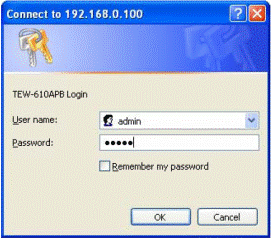
Установим, IP-адрес точки доступа равен 192.168.10.1 Далее точку доступа необходимо подключить к компьютеру с использованием традиционного сетевого интерфейса Ethernet
Для настройки точек доступа необходимо, чтобы компьютер, к которому подключается точка доступа, и сама точка доступа имели бы IP-адреса, принадлежащие к одной и той же подсети. Поскольку в нашем случае точка доступа имеет IP-адрес 192.168.10.1, то компьютер, к которому подключается эта точка доступа, необходимо присвоить статические IP-адреса 192.168.10.х (например, 192.168.10.2) с маской подсети 255.255.255.0.
Для присвоения компьютеру статического IP-адреса щелкните на значке (Сетевое окружение) правой кнопкой мыши и в открывшемся списке выберите пункт (Свойства). В открывшемся окне (Сетевые соединения) выберите значок (Локальная сеть) и, щёлкнув на нём правой кнопкой мыши, снова перейдите к пункту (Свойства). После этого должно открыться диалоговое окно (Свойства сетевого соединения), позволяющее настраивать сетевой адаптер.
На вкладке (Общие) выделите протокол Internet Protocol (TCP/IP) и нажмите на кнопку (Свойства). Перед вами откроется диалоговое окно, позволяющее задавать IP-адрес компьютера и маску подсети. Отметьте в данном диалоговом окне пункт (Использовать следующий IP-адрес): и введите в соответствующие текстовые поля IP-адрес и маску подсети (рис. 5.1).

Рис. 5.1. Задание статического IP-адреса и маски подсети
После того как задан статический IP-адрес компьютера, можно получить непосредственный доступ к настройкам самой точки доступа. Для этого в поле адреса Web-браузера введите IP-адрес точки доступа (192.168.10.1). Если всё сделано правильно, то перед вами откроется диалоговое окно настроек точки доступа (маршрутизатора) (предварительно потребуется ввести логин и пароль). При настройке точек доступа рекомендуется отключить Firewall, встроенный в операционную систему Windows XP.
Используя диалоговое окно настроек, можно изменить IP-адрес точки доступа, а также настроить беспроводную сеть. В нашем случае для точки доступа мы использовали IP-адрес (192.168.10.1).
Не нашли, что искали? Воспользуйтесь поиском: